Fixa Skype Stereo Mix som inte fungerar i Windows 10
Miscellanea / / January 04, 2022
Skype är en av de mest populära kommunikationsplattformarna. Det har dock funnits ett behov som Skype inte har åtgärdat på ett tag, dvs att dela ljud från våra enheter med andra. Vi var tidigare tvungna att lita på tredjepartsapplikationer. Endast ljudsystemsdelning var tillgänglig i Skype-uppdatering 7.33. Senare försvann det här alternativet, och det enda sättet att dela en skärm med ljud var att dela hela skärmen, som också kan möta fördröjning och andra problem. I den här artikeln kommer vi att guida dig för att fixa Skype-stereomix som inte fungerar i Windows 10.
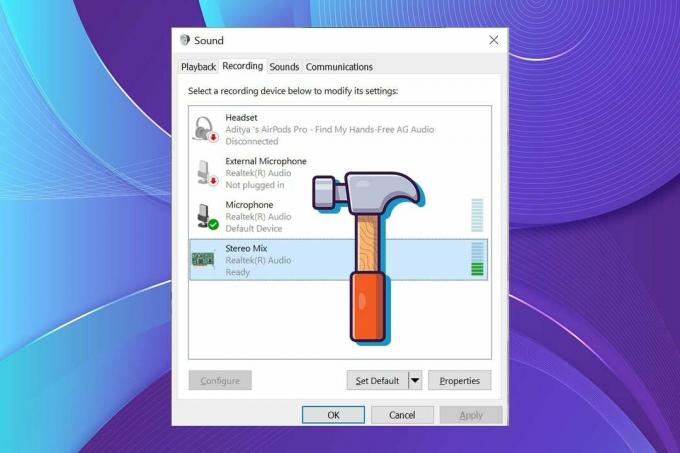
Innehåll
- Så här fixar du Skype Stereo Mix som inte fungerar i Windows 10
- Varför fungerar inte Skype Stereo Mix?
- Metod 1: Grundläggande felsökning
- Metod 2: Återställ standardljudenhet
- Metod 3: Slå på mikrofon eller högtalare
- Metod 4: Aktivera och konfigurera Stereo Mix
- Metod 5: Uppdatera ljuddrivrutinen
Så här fixar du Skype Stereo Mix som inte fungerar i Windows 10
Din PC-mikrofon, oavsett om det är en intern modell eller ett externt USB-headset, blir ineffektiv som sändande källa när den trycks mot en annan högtalare. Även om du inte upptäcker en minskning i ljudkvalitet,
irriterande ljudåterkoppling är alltid en möjlighet. Följande är några försiktighetsåtgärder du bör vidta när du försöker Skype Stereomix.- När du är på en Skype-diskussion är det mer fördelaktigt att ändra inställningarna för systemets ljudingång så att dina Skype-vänner hör vad du hör via dina PC-högtalare.
- Det är inte okomplicerat att dirigera ljud på Windows 10, och ljud-/ljuddrivrutinen som är installerad är ofta den svåraste delen. Du måste ta reda på hur du får applikationer att lyssna på en enhet när du har tagit reda på hur du dirigerar ljud och får program att lyssna på den. Detta tillåter vem som helst du kontaktar hör både din röst och ljudet från din PC, till exempel musik eller en video.
- Som standard ansluter inte ljudenheter systemljud till mikrofonmatningen. Detta kan åstadkommas med hjälp av mjukvara och hårdvara. Om din ljudutrustning tillåter det måste du göra det använda alternativet för stereomix eller något liknande.
- Om inte, måste du leta efter virtuell ljudprogramvara från tredje part som kan utföra samma sak.
Varför fungerar inte Skype Stereo Mix?
Det kan finnas flera anledningar till att du har problem med Stereo Mix.
- Skadade eller lösa kabelanslutningar för ljud.
- Problem med ljuddrivrutinen.
- Felaktiga programinställningar.
Vanligtvis är detta ett mindre problem som lätt kan lösas. För att upptäcka hur man löser Stereo Mix som inte fungerar, behöver du inte vara en tekniker. Fortsätt läsa för att lära dig om alla möjliga alternativ för att lösa problemet med Skype-stereomixproblem för att återgå till att spela in ljud.
Metod 1: Grundläggande felsökning
Innan du går igenom metoderna för att fixa att ditt Skype-stereomix inte fungerar problem, låt oss utföra lite grundläggande maskinvarufelsökning.
1. Koppla ifrån din mikrofon och högtalare från datorn.
2. Nu, kolla efter någon skadade ledningar eller kablar. Om den hittas, alltså byt ut dem eller byta till en ny enhet.

3. Till sist, anslut din mikrofon och högtalare till din PC ordentligt.

Metod 2: Återställ standardljudenhet
För att din stereomix ska fungera korrekt måste ditt ljud gå via ljudkortet, och om du använder en HDMI-ljudenhet går det förbi detta. Det kan vara möjligt att din HDMI-enhet är vald som standardenhet, vilket skulle hindra Stereo Mix från att fungera. Följ stegen nedan för att ställa in dina högtalare som standard:
1. tryck på Windows + Q-tangenter tillsammans för att öppna Windows-sökning meny.
2. Typ Kontrollpanel i sökfältet och klicka Öppen i den högra rutan.

3. Uppsättning Visa efter: > Kategori och klicka på Hårdvara och ljud, som visat.

4. Klicka nu på Ljud.

5. I den Uppspelning fliken, välj den högtalare du behöver ställa in som standard och klicka på Sätta som normalt knapp.
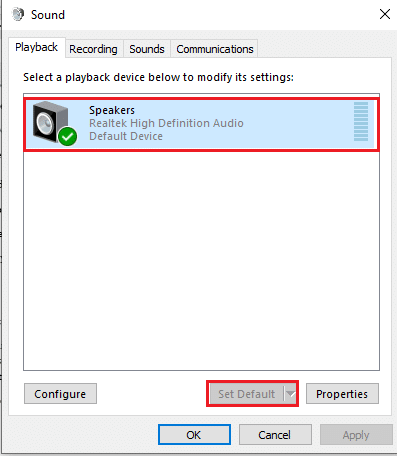
6. Klick Tillämpa för att spara ändringarna och klicka sedan OK.

Läs också:Fixa Windows 10 Inga ljudenheter är installerade
Metod 3: Slå på mikrofon eller högtalare
Det är möjligt att problemet med att Skype stereomix inte fungerar Windows 10 kan bero på att mikrofonen har stängts av i dina uppspelningsval. Detta problem kan lösas genom att stänga av ljudet på din mikrofon, enligt följande:
1. Högerklicka på högtalarikon i det nedre högra hörnet i Aktivitetsfältet.
2. Välja Ljud från snabbmenyn.

3. Navigera till Uppspelning flik.
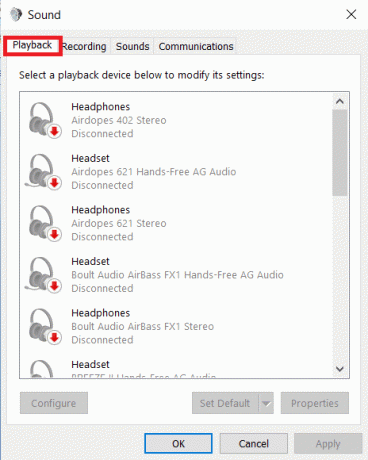
4. Hitta din standarduppspelningsenhet och högerklicka på den. Välja Egenskaper, som visat.

5. Byt till Nivåer fliken och klicka på dämpad högtalare ikon för att slå på mikrofonen.
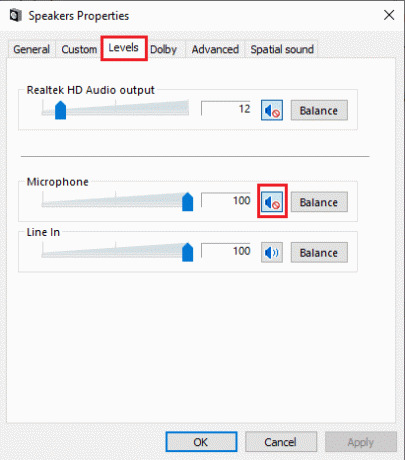
6. Klicka också på dämpad högtalare knapp för Realtek HD-ljudutgång för att aktivera ljud, som illustreras nedan.
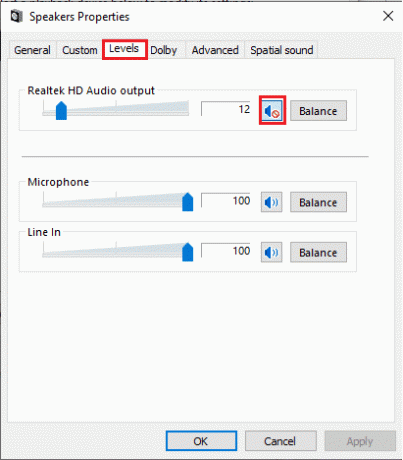
7. När du är klar klickar du på Tillämpa för att spara dina ändringar och klicka på OK knappen för att avsluta.
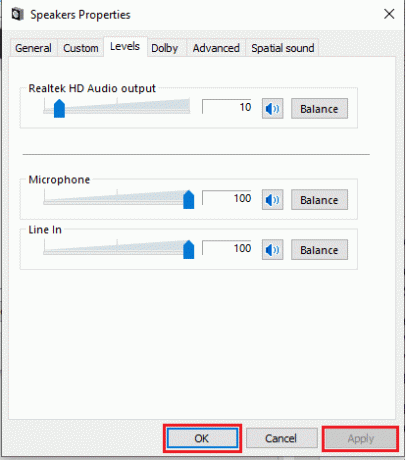
Läs också:Så här fixar du ljudstamning i Windows 10
Metod 4: Aktivera och konfigurera Stereo Mix
Ett inställningsfel är nästan alltid orsaken till att Stereo Mix inte fungerar med hörlurar eller högtalare. Det är möjligt att programvaran aldrig var påslagen, till att börja med. Som ett resultat är den första lösningen du bör försöka att återställa den inställningen. Du bör också konfigurera den som standardinspelningsenhet för att säkerställa att det inte finns några problem när du kör programmet.
1. Navigera till Kontrollpanelen > Hårdvara och ljud > Ljud som illustreras i Metod 2.

2. Byt till Fliken Inspelning.

3A. Högerklicka på Stereomix och klicka på Gör det möjligt, som visas nedan.
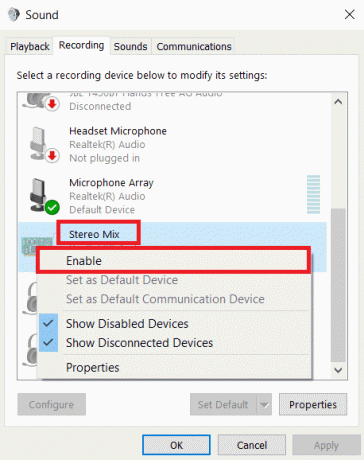
Notera: Om du inte ser Stereomix, måste den vara dold och du måste aktivera den enligt följande:
3B. Högerklicka på en tomt utrymme i listan och kontrollera följande alternativ från snabbmenyn.
- Visa inaktiverade enheter
- Visa frånkopplade enheter
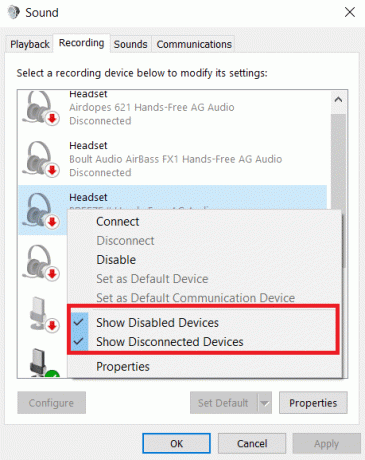
4. Slå Windows-nyckel och typ Skype, klicka sedan på Öppen.

5. Klicka på tre prickade ikon i det övre högra hörnet och välj inställningar, som visat.
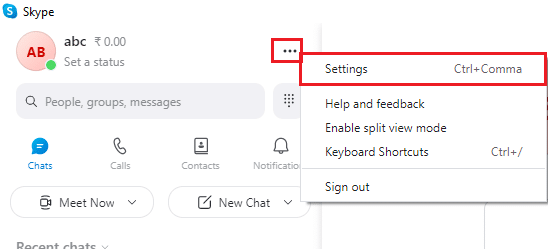
6. Gå till Ljud video fliken under inställningar i den vänstra rutan.

7. Klicka på Standardkommunikationsenhet rullgardinsmenyn och välj Stereomix (Realtek (R) High Definition Audio) som illustreras nedan.
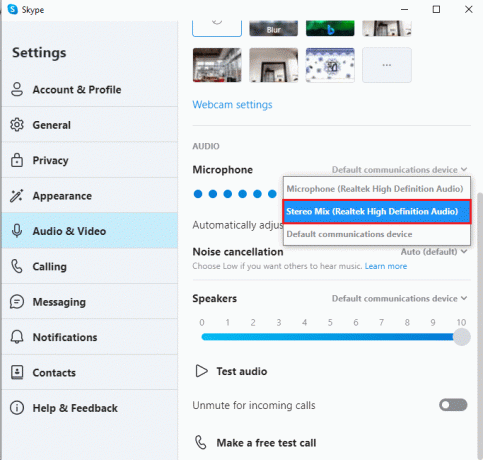
Läs också:Hur man använder Skype Chat Text Effects
Metod 5: Uppdatera ljuddrivrutinen
En annan anledning till det här problemet kan vara inkompatibla eller inaktuella ljuddrivrutiner. Och att uppdatera den till den senaste versionen som rekommenderas av tillverkaren skulle vara den bästa metoden.
1. Klicka på Start, typ Enhetshanteraren, och tryck på Enter-tangent.

2. Dubbelklicka på Ljud, video och spelkontroller att utöka den.

3. Högerklicka på din ljud drivrutin (t.ex. Realtek (R) Audio) och välj Uppdatera drivrutinen från snabbmenyn.
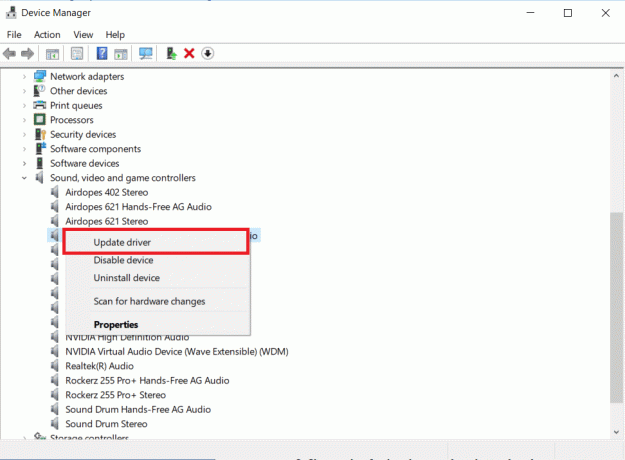
4. Klicka på Sök automatiskt efter drivrutiner, som visat.
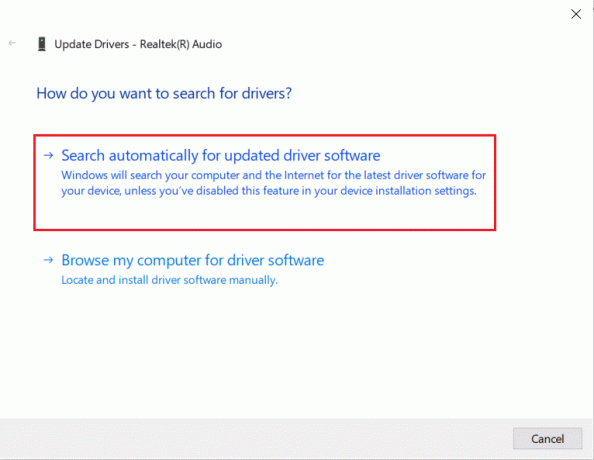
5A. Drivrutinerna kommer att uppdateras till den senaste versionen. Starta om din PC att genomföra förändringarna.
5B. Om du ser ett meddelande som hävdar det De bästa drivrutinerna för din enhet är redan installerade, Klicka på Sök efter uppdaterade drivrutinerpå Windows Update alternativ istället.
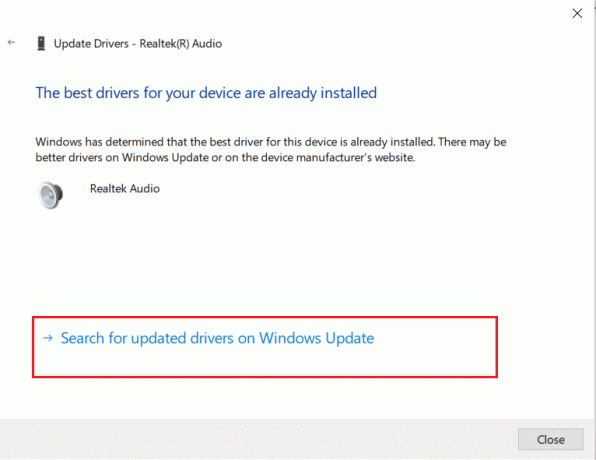
6. I den Windows uppdatering flik in inställningar, klick Visa valfria uppdateringar i den högra rutan.
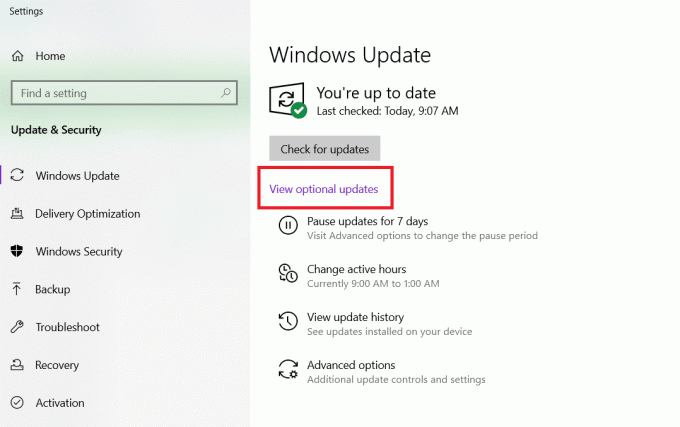
7. Markera rutan för de drivrutiner du vill installera och klicka på ladda ner och installera knapp.
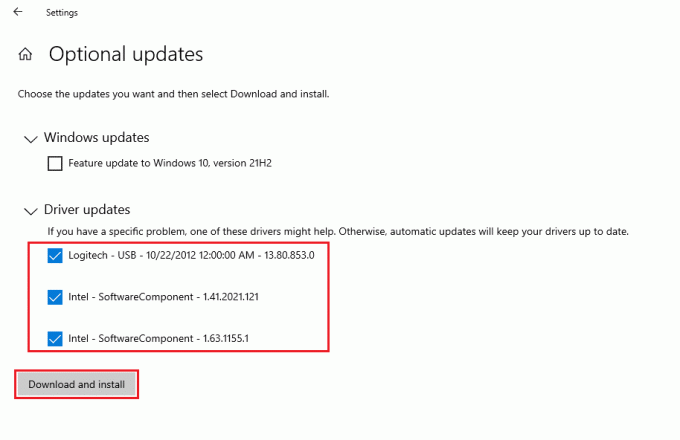
Läs också:Hur man fixar inget ljud på Steam-spel
Vanliga frågor (FAQs)
Q1. Vad är syftet med att Skype tar över mitt ljud?
Ans. Inkommande Skype-samtal upptäcks som kommunikationsaktivitet av Windows. Om du vill behålla den verkliga volymen för ditt ljud kan du behöva ändra inställningarna på Kommunikationer fliken i Windows Ljudegenskaper.
Q2. Hur justerar jag mina Skype-ljudinställningar?
Ans. I Skype-fönstret letar du upp och klickar på kugghjulsikonen. För att ändra ljud- eller videoenhetsinställningarna, gå till Verktyg > LjudenhetInställningar eller videoenhetsinställningar. Du kan välja den mikrofon eller högtalare du vill använda härifrån.
Q3. Vad är systemljud?
Ans. Ljudet som kommer från högtalarna som är inbyggda i vår PC kallas systemljud. Ljud från hörlurarna du har anslutit är musiken på våra datorer.
Q4. Vad är stereomixalternativ Windows 10?
Ans. Om Realtek Stereo Mix inte fungerar och inte ger något ljud i Windows 10, kan du prova andra Stereo Mix-alternativ för Windows 10 som Djärvhet, WavePad, Adobe Audition, MixPad, Audio Highjack, etc.
Rekommenderad:
- Så här fixar du mikrofonen för tyst i Windows 10
- Åtgärda Xbox One-headsetet som inte fungerar
- Åtgärda I/O-enhetsfel i Windows 10
- Fixa okänd USB-enhet i Windows 10
Vi hoppas att denna information var användbar för att lösa problemet Skype stereomix fungerar inte problem i Windows 10. Låt oss veta vilken teknik som var mest framgångsrik för dig. Lämna dina frågor/förslag i kommentarsfältet nedan.



